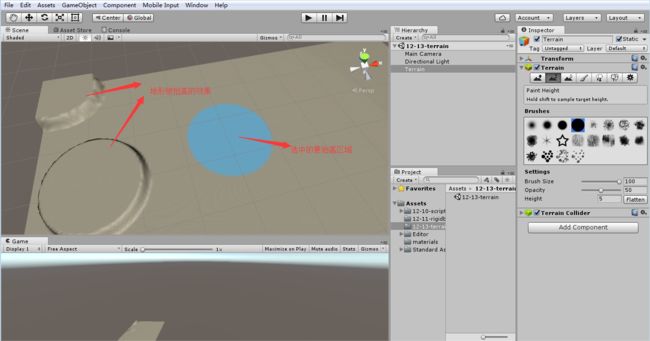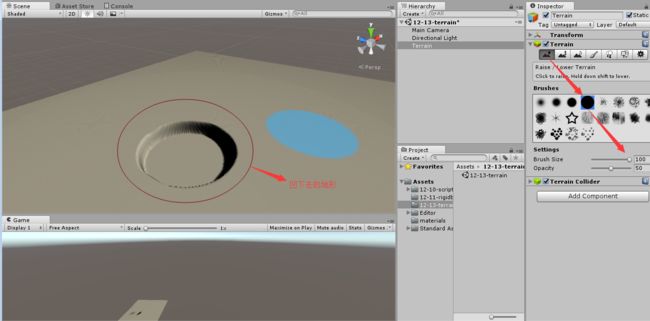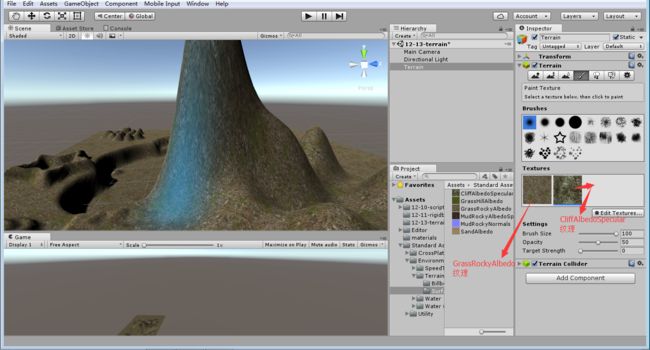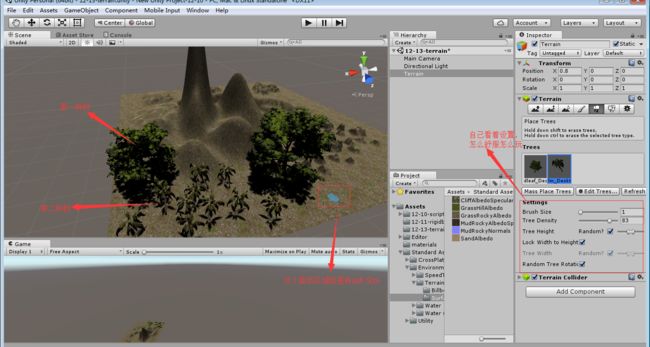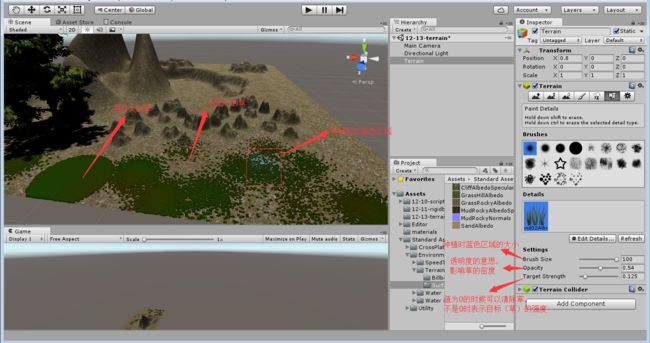一、编辑地形
1、我们首先创建一个新的Scene场景,然后在菜单栏中选中Assets菜单,其中Import Package就是导入资源选项,选中它,再单击后面选项中的Environment即可,具体步骤如图1.1:
需要注意的是:Environment属于Unity所提供的标准资源包,需要用户在官网自行下载。
2、在Scene场景中创建一个Terrain游戏对象,具体步骤如图1.2:
3、设置地形的分辨率。在Terrain的Inspector视图中单击设置按钮,找到Resolution,然后就可以在Resolution下设置地形的宽度、长度、高度。具体操作如图1.3:
4、在Terrain的Inspector视图中,单击Paint Height(绘制高度)按钮,然后在Brushes列表中选择大圆形笔刷样式,再将Setting下的Brush Size(笔刷大小)设置为100,Height设置为5,同时单击Flatten,此时整个地形就会向上抬高5个单位,如图1.4所示:
需要注意,Settings下的Height值也是抬高地形,也就是加厚地形,不过地形厚度不可见,我们看到的只是地形表面。
然后我们就可以将鼠标移动到Scene视图中的地形上,此时地形上会出现一个蓝色的圆形区域,按住鼠标左键并拖动即可抬高地形高度,如图1.5:
重复上一步骤,就可以将整个地形的高度绘制完成,和用Settings下Height值达到相同的效果,同样的,绘制完成后我们依然看不到地形的厚度。而将地形抬高的目的是为了让地形往下刷深度。
5、降低地形高度(往下刷深度),用来制作湖泊。在Terrain的Inspector视图中单击Raise/Lower Terrain按钮(就是第一个按钮),选择Brushes下的大圆形笔刷样式,然后将Settings下的Brush Size设置为100,最后在Scene视图中按住Shift键单击,即可降低地形高度,如图1.6:
6、绘制山脉。和上面降低地形高度差不多(只是操作时不需要按住Shift键):单击Raise/Lower Terrain按钮,选择不同的笔刷样式,设置不同的Brush Size大小,直接在Scene视图中单击鼠标左键或者按住鼠标左键拖动,即可绘制不同的山脉和细节,如图1.7:
7、平滑地形高度。单击Smooth Height按钮(第三个按钮),选择笔刷样式,然后在Scene视图中按住鼠标左键拖动可以柔化地形的高度差,使地形的起伏更加平滑,如图1.8:
8、绘制地形的首层纹理。单击Terrain下的Paint Texture按钮,然后单击Edit Textures按钮,选择Add Texture,在弹出的Add Terrain Texture对话框中单击Albedo(RBG)中的Texture2D下的Select按钮,在弹出的Select Texture
2D对话框中选择GrassrockyAledo,最后单击Add Terrain对话框下的Add按钮,如图1.9:
需要注意的是,添加的纹理是我们开始导入的Environment中带有的。
9、绘制其它纹理。按照上一步骤,继续添加一个名为CliffAlbedoSpecular的纹理,然后在Texture下选择该纹理,在地形山脉上绘制该纹理,如图2.0:
二、添加树木和植被
1、使用我们导入的Environment中的SpeedTree的相关资源添加树木。在Terrain的Inspector视图中单击Place Trees按钮(第五个按钮),然后单击EditTrees按钮,选择AddTree选项,在弹出的AddTree对话框中单击Tree右侧的小圆圈按钮,在弹出的Select GameObject对话框中选择Broadleaf_Desktop,最后在Add Tree对话框中单击Add按钮,Broadleaf_Desktop就添加到了Inspector视图中,如图2.1:
上图中我们用相同的步骤添加了另一个名为Palm_Desktop的树木。
2、将树种到地形上。现在Inspector视图中选择要种到地形上的树,然后设置Brush Size值(样式刷的大小)为1,Tree Height(树的高度)设置到合适大小,然后在Scene视图中的地形中单击即可种植,如图2.2:
3、添加草。在Inspector视图中单击Paint Details按钮(第六个按钮),然后单击Edit Details按钮,选择Add Grass Texture选项,在弹出的对话框中单击Detail Texture右侧的小圆圈按钮,在弹出的Select Texture2D对话框中选择GrassFrond02AlbedoAlpha,最后在Add Grass Texture对话框中将Min Width设置为0.3,Max Width设置为0.5,Min Height设置为0.3,Max Height设置为0.5,再单击Add按钮,GrassFrond02AlbedoAlpha就添加到了Inspector视图中了,如图2.3:
4.在地形中种植草。在Inspector视图中选中Details下的GrassFrond02AlbedoAlpha,将Brush Size与Opacity调节到合适值,然后在地形上单击或者按住鼠标左键拖动即可种植草,如图2.4:
三、添加水效果
导入的Environment资源包也包含了水资源。在Project视图中找到水资源,如图1.1:
这里我们可以看到两个水效果的预设物(Prefabs),将名为WaterBasicDaytime的水效果预设物拖动到Scene视图中的地形坑中,然后在Scene场景中就调整这个水的大小,使其覆盖整个坑,最后可以移动,让水效果上下移动达到一个合适的高度,如图1.2:
这样,一个简单的地形就算搭建完成了。